Cải thiện kỹ năng chụp kiến trúc Kiến thức chung
Cải thiện kỹ năng chụp ảnh kiến trúc để có những bức ảnh đẹp nhất có thể.

Tối đa hóa chất lượng hình ảnh:
Máy ảnh DSLR có thể đưa ra những con số cho bạn biết bạn có thể chụp bao nhiêu tấm ảnh để vừa đủ cho thẻ nhớ. Những con số này xuất hiện ở màn hình và sẽ thay đổi dựa vào thiết lập chất lượng mà bạn chọn từ main menu. Điều này rất có lợi cho bạn để điều chỉnh những bức ảnh với chất lượng hợp lý vào thẻ nhớ. Tất nhiên, ảnh Raw là ảnh có chất lượng và dung lượng lớn nhất, do đó định dạng ảnh này lưu lại cho bạn nhiều thông tin chi tiết về bức ảnh nhất. Nó cũng cho phép bạn chỉnh sửa độ phơi sáng và màu sắc của bức ảnh dễ dàng sau khi chụp.

Để tận dụng những lợi thế từ ảnh Raw, bạn sẽ cần phần mềm thích hợp với model máy ảnh của bạn. May mắn thay, DSLR của bạn có đi kèm với một chương trình gọi là Digital Photo Professional, nó có mọi thứ mà bạn cần để xử lý ảnh Raw.
Chụp ảnh Raw nghĩa là bạn có thể dễ dàng điều chỉnh tông màu xanh và tối của hình ảnh ban đầu.
Ảnh Raw sau khi chụp xong:

Ảnh Raw sau khi qua xử lý hậu kỳ:

Lấy đúng độ phơi sáng:
Làm thế nào để lấy đúng độ phơi sáng? Lấy đúng độ phơi sáng bằng chế độ đo sáng mặc định sẽ bảo đảm bức ảnh của bạn không quá sáng hoặc quá tối. Nhưng bạn cũng đừng hi vọng nó sẽ luôn cho độ phơi sáng hoàn hảo vào mọi lúc.
Bạn có thể kiểm tra độ phơi sáng được lấy đúng hay chưa bằng cách xem lại bức ảnh sau khi bạn chụp qua màn hình LCD. Mở bức ảnh ra và ấn nút Info hoặc Disp nhiều lần cho đến khi xuất hiện thông tin hình ảnh như một biểu đồ với một phiên bản thu nhỏ của hình ảnh (với những thông tin mà bạn đã cài đặt).
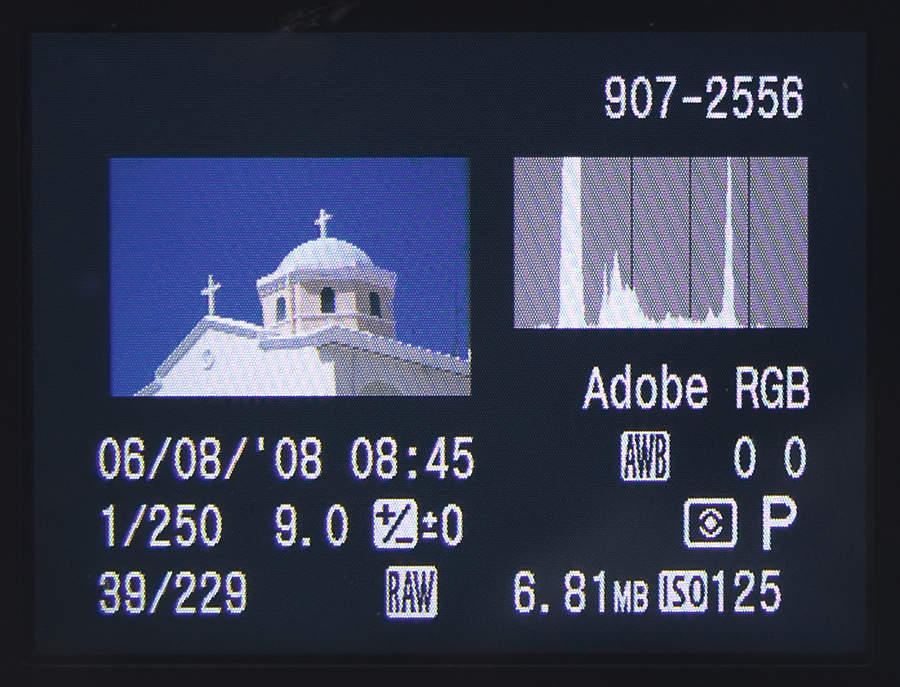
Cách đọc Histogram:
Như một nguyên tắc chung, nếu biểu đồ tăng lên về hướng bên phải, bức ảnh của bạn quá sáng. Và nếu như quá tối, biểu đồ của bạn sẽ tăng lên theo hướng bên trái. Một biểu đồ chuẩn là biểu đồ được nhô lên ở trung tâm, nghĩa là bạn đang có ánh sáng đều, mặc dù vậy bức ảnh của bạn có thể sẽ rất chán nếu như cho biểu đồ chuẩn. Vì vậy, không có một histogram nào chuẩn cho một bức ảnh, tùy vào điều kiện chụp ảnh khác nhau sẽ cho những histogram khác nhau.
Histogram rất hữu dụng với những bức ảnh có độ tương phản cao, nơi mà bạn có cả chỗ rất sáng và rất tối. Bạn không thể phơi sáng một cách thích hợp cả hai nơi đó trong một bức ảnh, bạn cần quyết định xem nơi nào mà bạn muốn lấy chi tiết.
Điểm cần lấy nét quá sáng là một thất bại trong nhiều bức ảnh kỹ thuật số, bởi vì bạn không thể lấy lại được chi tiết khi xử lý ảnh qua máy tính, do đó cố gắng tạo ra histogram mà nó không bị ép xuống về phía bên phải. Còn những vùng tối bạn có làm sáng lại được nếu muốn, vì việc này sẽ làm dễ dàng hơn trong máy tính.
Thay đổi độ phơi sáng:
Bạn sẽ làm gì nếu bức ảnh của bạn quá sáng hoặc histogram của bạn tăng lên theo hướng bên phải?
Cách đơn giản nhất là thay đổi toàn bộ độ phơi sáng của bức ảnh bằng cách chụp lại sử dụng chức năng bù phơi sáng (Exposure Compensation).
Bạn có thể thấy bù phơi sáng mà bạn thiết lấp trong ống ngắm và trên màn hình LCD, nhưng bạn cần sử dụng đúng chế độ( như là Av) để dùng nó. Thiết lập một giá trị âm để làm bức ảnh tối hơn.
Sử dụng Bù phơi sáng để tạo ra hiệu ứng nghệ thuật. Tấm hình cầu tàu dưới đây được làm tối hơn để cho bức ảnh có sắc thái về chiều sâu với bầu trời u ám. Ở đây thiết lập -1 để chụp.

Tổng hợp

 0
0 Góc đào tạo
Góc đào tạo Góc học viên
Góc học viên










Viết bình luận